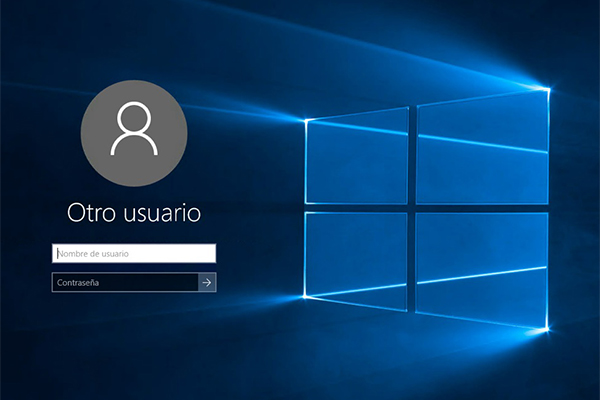
Por defecto, cuando Windows 10 se inicia, te muestra la pantalla de autenticación o login y te pide la contraseña para acceder. Aunque pueda parecer algo seguro, y en parte lo es, con esta forma de acceso estás mostrando parte de tus credenciales, en este caso, tu usuario. Por lo tanto, a alguien que quisiera acceder le bastaría con intentar conseguir la contraseña.
Para aumentar, más aún, la seguridad de acceso o autenticación en Windows 10 te vamos a mostrar como hacer que, en la pantalla de inicio, además de solicitarte la contraseña, también te solicite el usuario. De esta forma, si una persona intenta autenticarse en tu ordenador, primero tendrá que saber el usuario, y luego, además, la contraseña.
Cómo hacer que Windows 10 te pida usuario y contraseña en la pantalla de inicio
Para hacer más seguro tu sistema con Windows 10, vamos a configurar el sistema operativo para que no solo nos pida la contraseña en cada inicio de sesión, sino que también nos pida el usuario. Sigue estos pasos:
Paso 1. Abre una ventana de ejecución de comandos. Puedes hacerlo pulsado las teclas Windows + R (Win + R). Una vez abierta la ventana, escribe regedit y haz click en Aceptar. Esto hará que se abra el Editor de Registro.
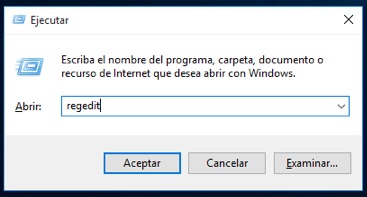
Paso 2. En la parte de la izquierda del Editor de Registro, navega a través del árbol hacia la siguiente ruta
1 | HKEY_LOCAL_MACHINE\SOFTWARE\Microsoft\Windows\CurrentVersion\Policies\System |
Paso 3. Una vez en la ruta indicada, en la parte de la derecha verás una serie de registros. Entre ellos, se encuentra uno llamado dontdisplaylastusername.
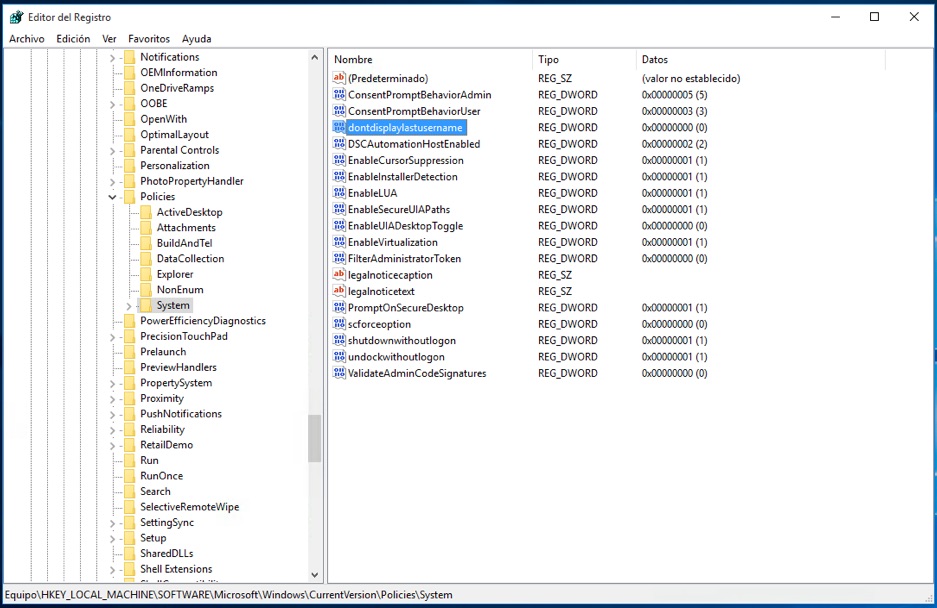
Por defecto, este registro se encuentra a 0. Para llevar a cabo nuestro cometido, simplemente tendremos que cambiar este valor a 1.
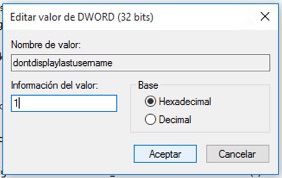
De esta forma, acabamos de añadir un extra de seguridad a nuestro sistema operativo Windows 10 haciendo que, a partir de ahora, cada vez que vayamos a iniciar sesión, tengamos que introducir usuario y contraseña, haciendo más difícil el acceso a cualquier persona que quiera acceder sin nuestro permiso.
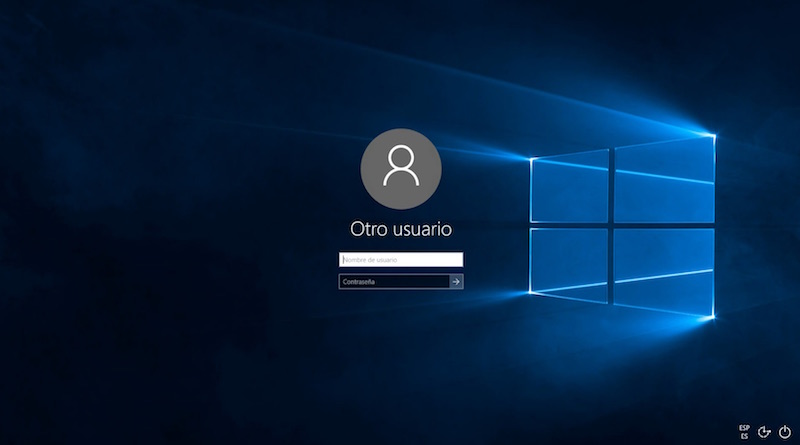
Y así es como quedará tu nueva ventana de inicio de sesión.

















 Windows
Windows 









